3.2.11 仪器库(Instruments)
对电路进行仿真运行,通过对运行结果的分析,判断设计是否正确合理,是EDA软件的一项主要功能。为此,Multisim为用户提供了类型丰富的虚拟仪器,可以从Design工具栏Instruments工具栏,或用菜单命令(Simulation/instrument)选用11种仪表,如图3.2.43所示。仪器库所提供的仪表通常分为模拟仪表和数字仪表两类。其中模拟仪表有:数字万用表(Multimeter)、函数信号发生器(Function Generator)、示波器(Oscilloscope)、波特图仪(Bode Plotter)、瓦特表(Wattermeter)、失真度分析仪(Distortion Analyzer)、频谱仪(Spectrum Analyzer)以及网络分析仪(Network Analyzer);数字仪表有 字信号发生器(Word Generator)
字信号发生器(Word Generator) 逻辑分析仪(Logic Analyzer)
逻辑分析仪(Logic Analyzer) 逻辑转换仪(Logic Converter)。在选用后,各种虚拟仪表都以面板的方式显示在电路中。
逻辑转换仪(Logic Converter)。在选用后,各种虚拟仪表都以面板的方式显示在电路中。

图3.2.43 仪器库
下面分别简要介绍在模拟电子电路实验中使用的仪器仪表,这些仪器仪表(除波特图仪外)在接入电路并打开电路启动开关后,若改变其在电路中的接入点则显示的数据和波形也相应改变,而不必重新启动电路。这与实际工作中的情形非常相似,给电路的仿真带来方便。
1) 数字万用表(Multimeter)及其使用
数字万用表(Multimeter)及其使用
数字万用表是一种常用的测量仪表,用于测量交直流的电压(V)、交直流电流(A)、电阻阻值(Ω)和电平分贝值(dB)。Multisim仪器库中提供的数字万用表是能自动调整量程的。当按下Settings(参数设置)按钮时,就会弹出可以设置数字万用表内部参数的对话框,即可对其电压挡、电流挡的内阻、电阻挡的电流值和分贝挡标准电压值进行设置。
数字万用表的量程规定如下:
电流(A):0.1μA~999kA。电压(V):0.1μV~999kV。电阻(Ω):0.001Ω~999 MΩ。交流频率范围:0.001Hz~999MHz。图3.2.44是它的图标、面板及内部参数设置。
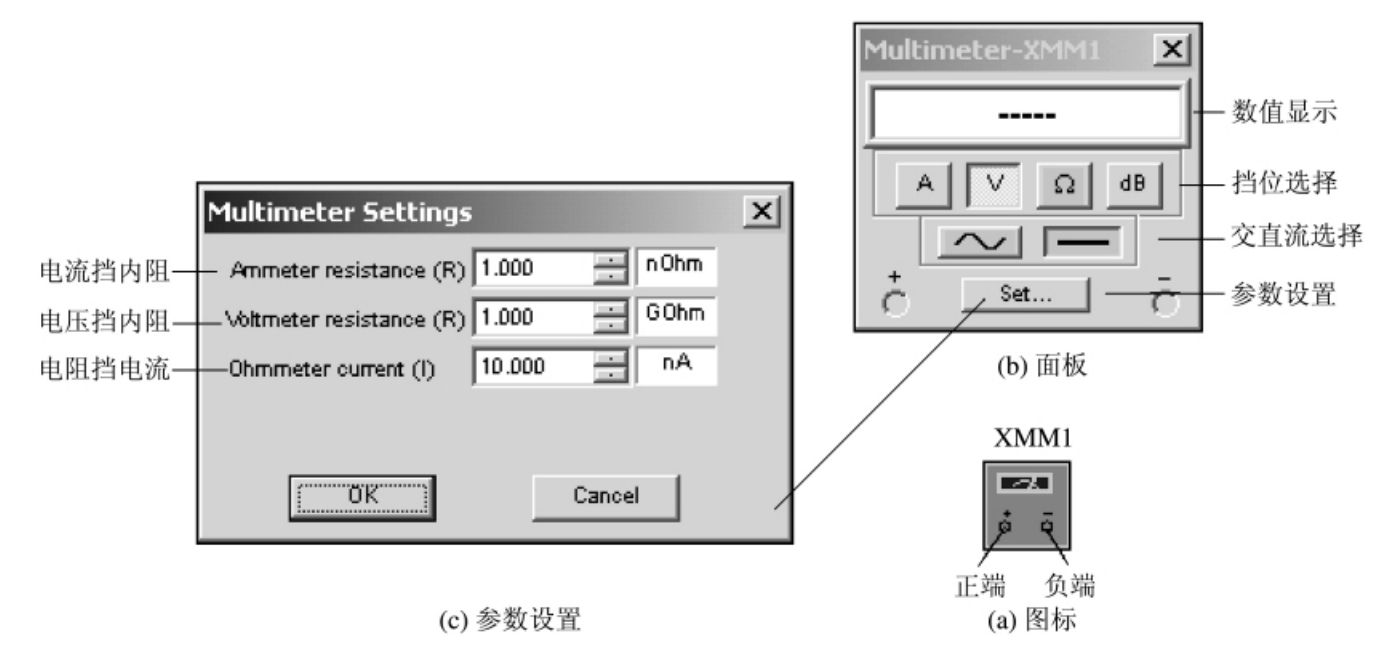
图3.2.44 数字万用表图标、面板和参数设置
2) 函数信号发生器(Function Generator)及其使用
函数信号发生器(Function Generator)及其使用
函数信号发生器可用来产生正弦波、三角波和方波信号,信号频率可在1Hz~999MHz范围调整;幅度参数是指信号波形的幅值,也可根据需要调整;而占空比参数主要用于三角波和方波波形的调整,其图标、面板和设置上升/下降时间界面如图3.2.45所示。
函数信号发生器的参数设置范围如下:频率:1Hz~999MHz。占空比:1%~99%。幅度:1V~999kV。偏置:-999~999kV。
设置上升/下降时间(Set Rise/Fall Time)按钮可设置所要产生信号的上升时间与下降时间,但该按钮只有在产生方波时有效。
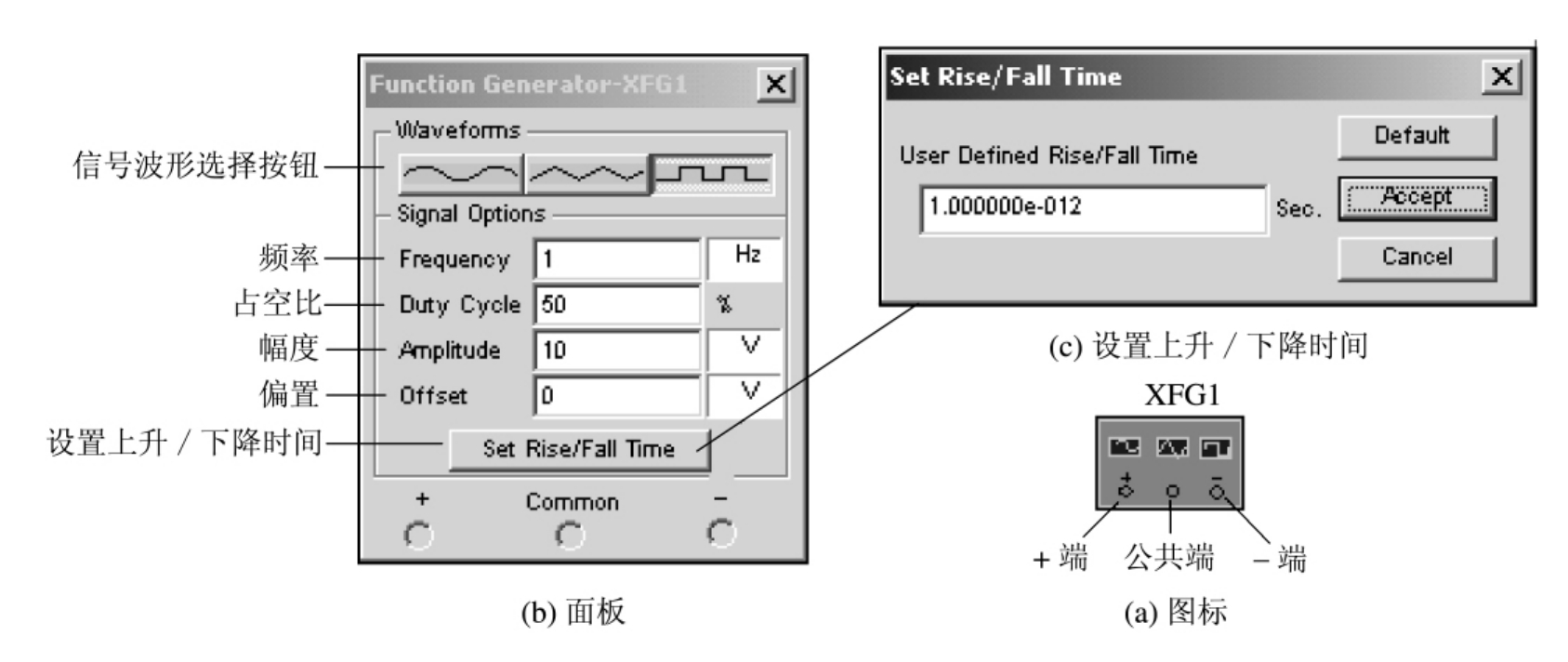
图3.2.45 函数信号发生器图标、面板和设置上升/下降时间
3) 瓦特表(Wattermeter)及其使用
瓦特表(Wattermeter)及其使用
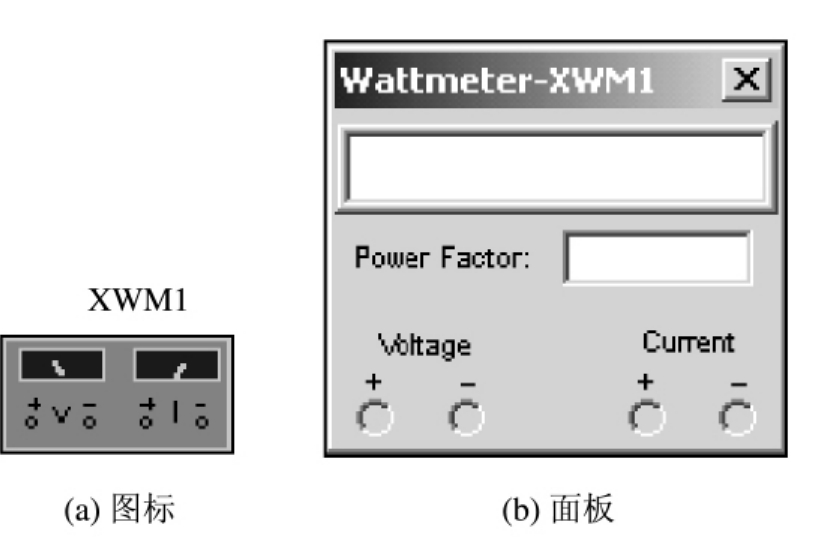
图3.2.46 瓦特表的图标和面板
瓦特表(Wattmeter)是一种测试电路功率的仪器,交、直流功率均可测量,其图标和仪器面板如图3.2.46所示。该图标中有两对端子,左边两个端子为电压输入端子,与所要测试电路并联;右边两个端子为电流输入端子,与所要测试的电路串联。所测得的功率将显示在第一个栏内,该功率是平均功率,单位自动调整。“在Power Factor”栏内,将显示功率因数,数值在0~1之间。
4) 示波器(Oscilloscope)及其使用
示波器(Oscilloscope)及其使用
示波器用于观察电路的工作波形。Multisim仪器库中提供的是一种可以同时观察两组波形的双踪示波器。示波器的图标和面板如图3.2.47所示。
示波器各部分的调整方法分别见图3.2.48、图3.2.49和图3.2.50所示。
在示波器上通过拖曳指针可以读取波形上任一点的读数,以及两个指针间读数的差,如图3.2.47(b)所示。按下“Reverse”(倒转)按钮可改变示波器屏幕的背景颜色。按下“Save”(存储)按钮可按ASCII码格式存储波形读数。
示波器参数的设置范围如下:时基:0.10ns/div~1.00s/div。X轴偏置:-5.00~5.00。Y轴偏置:-3.00~3.00。触发电平:-5.00~5.00。Y轴电压:0.01mV/div~5kV/div。
5) 波特图仪(Bode Plotter)及其使用
波特图仪(Bode Plotter)及其使用
波特图仪可用来测量和显示电路的幅频特性和相频特性。波特图仪的图标和面板以及各部分所代表的含义如图3.2.50所示,具体如下:
Magnitude(Phase):幅频(相频)特性选择按钮。
Vertical(Horizontal)Log/Lin:纵坐标(横坐标)类型选择按钮(对数/线性)。
F-Final(I-Initial):纵坐标或横坐标的坐标终点(起点)。
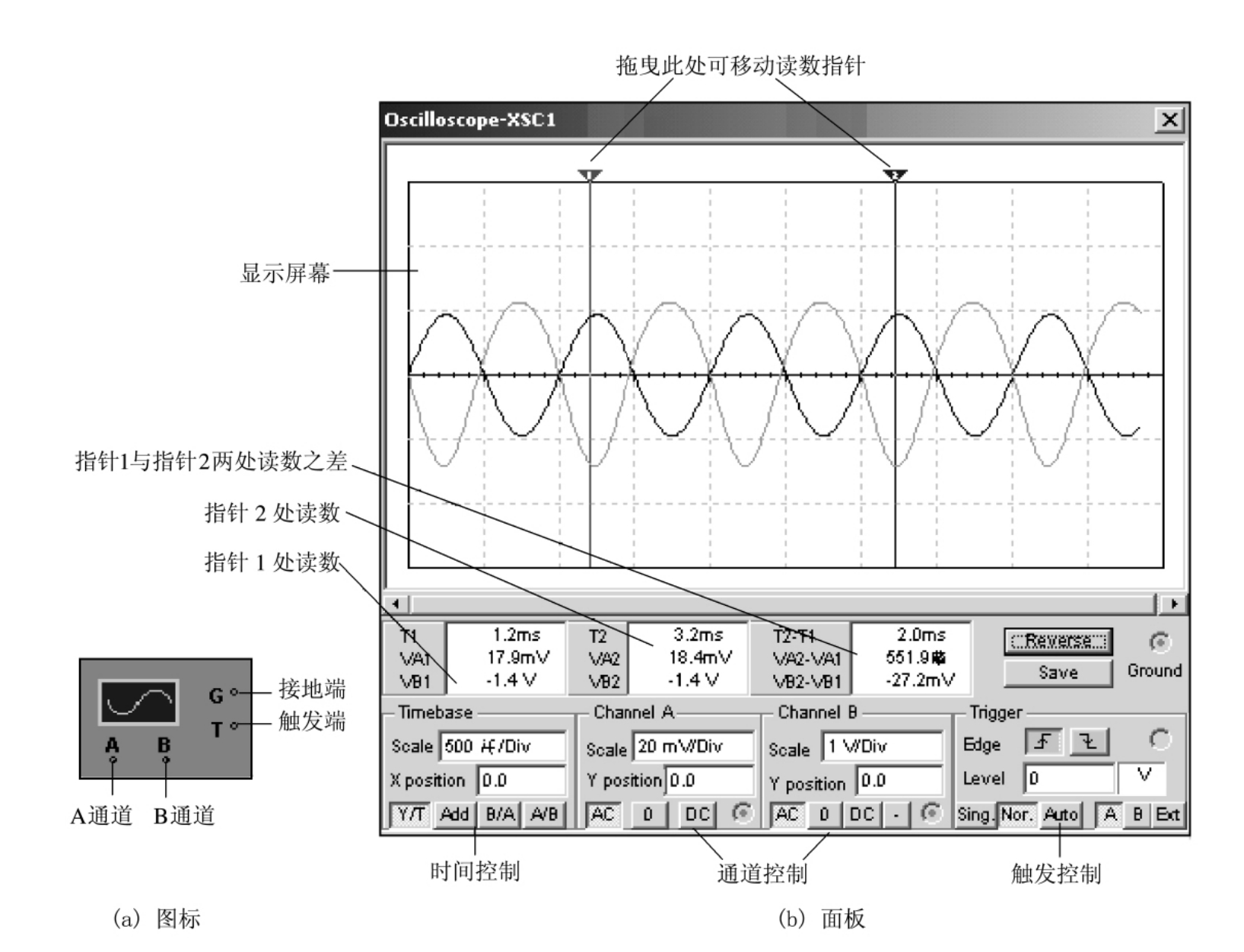
图3.2.47 示波器的图标和面板
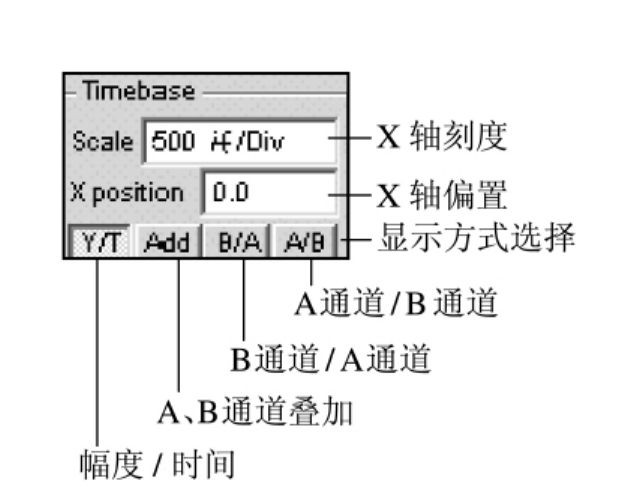
图3.2.48 示波器时基调整

图3.2.49 示波器触发方式调整
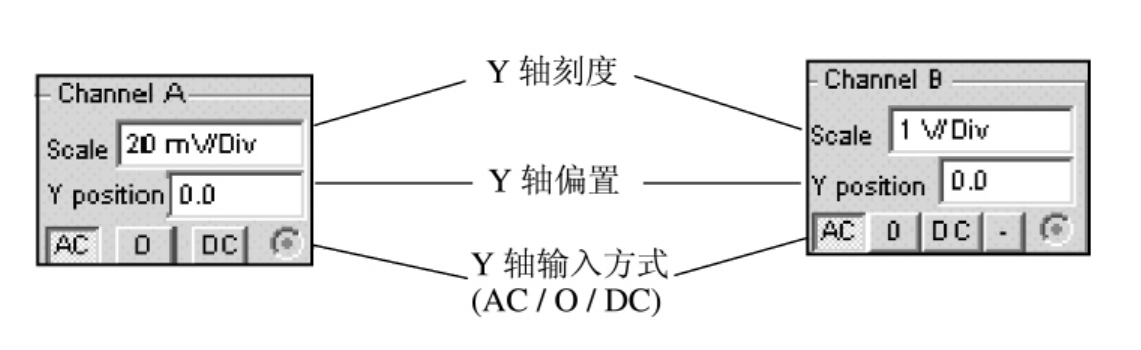
图3.2.50 示波器输入通道调整
Set按钮:设置扫描的分辨率,点击该按钮后,屏幕出现如图3.2.51所示的对话框。
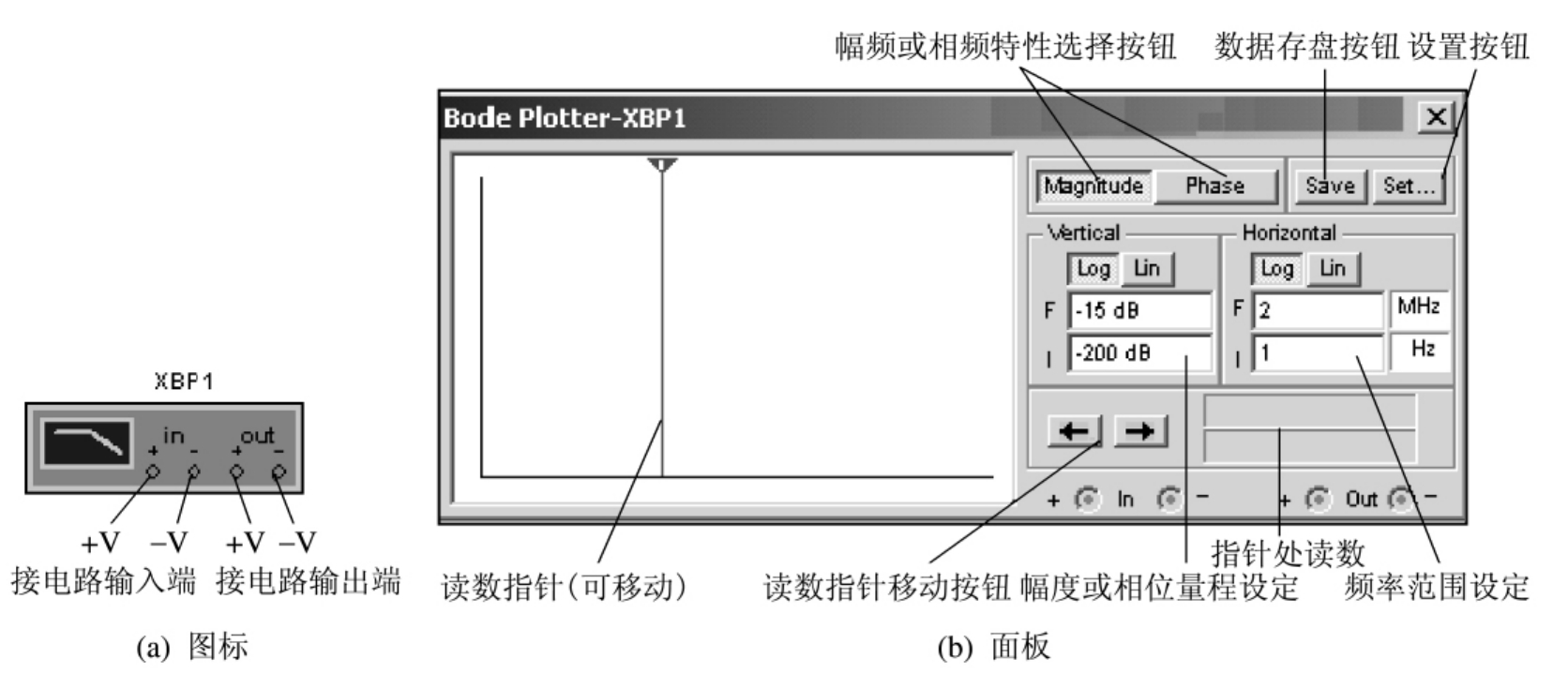
图3.2.50 波特图仪的图标及面板
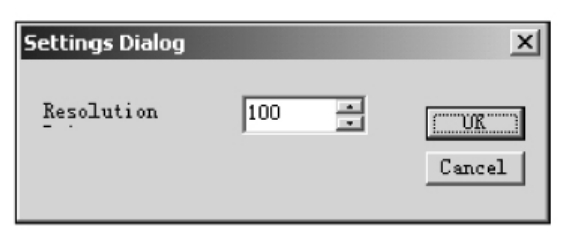
图3.2.51 设置扫描分辨率对话框
波特图仪有IN和OUT两对端口,每对端口从左到右分别为+V端和-V端,其中IN端口的+V端和-V端分别接电路输入端的正端和负端,OUT端口的+V端和-V端分别接电路输出端的正端和负端。此外在使用波特图仪时,必须在电路的输入端接入AC(交流)信号源,但对其信号频率的设定并无特殊要求,频率测量的范围由波特图仪的参数设置决定。
波特图仪参数的设置范围如下:
Horizontal(横坐标)范围:0.000 1Hz~10.0GHz。
Vertical(纵坐标)范围:测量幅度:-200dB~200dB或0~10e+9。测量相位:-720°~720°
波特图仪的参数设置可在电路启动后修改,但一般修改以后需重新启动电路,以确保曲线的正确显示。
6) 失真分析仪(Distortion Analyzer)
失真分析仪(Distortion Analyzer)
内容略。
7) 频谱仪(Spectrum Analyzer)
频谱仪(Spectrum Analyzer)
频谱仪可用来测量和显示电路的幅频特性。频谱仪的图标和面板如图3.2.52所示。面板中包含5个区,其中“Frequency”区用于设置频率范围,它包括的4个栏的含义分别为“Span”用来设置频率变化范围大小(fSpan);“Start”用来设置开始频率(fStant);“Center”用来设置中心频率(fCenter)。“End”用来设置结束频率(fCenter)。这4项频率设置之间的关系为:fStart=fCenter-fSpan/2,fEnd=fCenter+fSpan/2。因此实质上只需设置其中的两个参数,另两个参数在点击“Enter”按钮之后程序会自动确定。
“Span Control”区用于对设置频率范围进行控制,选中“Set Span”时,“Frequency”区的参数需由人工设置;选中“Zero Span”时,在“Frequency”区,只有“Center”的参数需由人工设置;选中“Full Span”时,“Frequency”区的所有参数由程序设置。
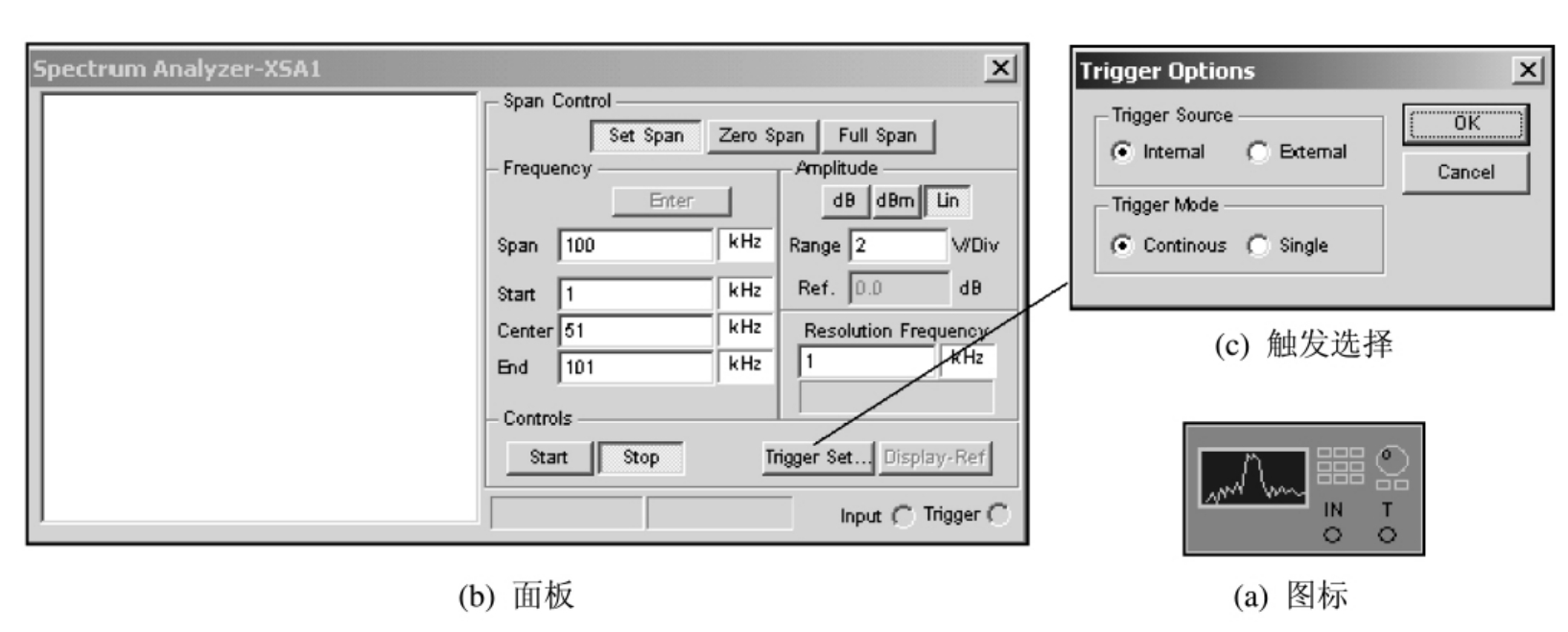
图3.2.52 频谱分析仪的图标、面板及触发选择
“Amplitude”区用于选择频率纵坐标的刻度,有3个选项:“dB/dBm/Lin”用来设置扫描方式;“Range”用来设置频谱分析仪右边频谱显示窗口纵向每格代表的幅值多少;“Ref”用来设置扫描基准。
“Resolution Frequency”区用于设定频率的分辨率,越小越好。
“Controls”区用于控制分析的开始和结束,当点击“Trigger Set”按钮后出现“Trigger Options”栏,如图3.2.52(c)所示,可选择触发方式。
频谱分析仪右边最下面的两栏可显示指针指示的频率和幅值。
在设置“Range”和“Resolution”之前必须点击“Enter”按钮,T端可以不接。与其他仪器不同,频谱分析仪要经过一段时间的计算才能显示结果。
8) 网络分析仪(Network Analyzer)
网络分析仪(Network Analyzer)
内容略。
免责声明:以上内容源自网络,版权归原作者所有,如有侵犯您的原创版权请告知,我们将尽快删除相关内容。














